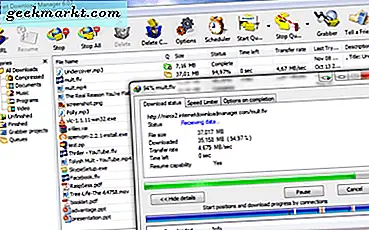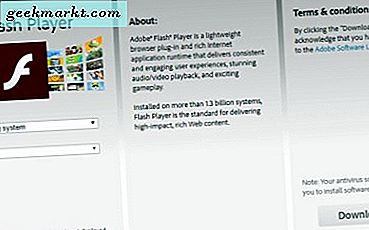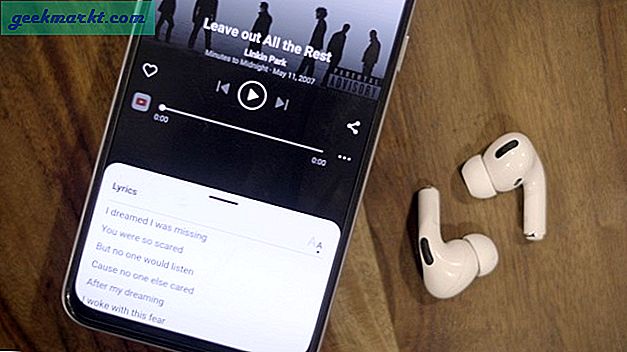Bu eğitici, bu sabah yazdığı bir TechJunkie okuyucu tarafından uyarıldı. Bilgisayarını her açışında ve internete bağlı olduğu zaman, tarayıcı pencerelerinin bahis ve spor sitelerine açılacağını söyledi. Bu, bilgisayarını her açtığı anda oldu ve onu sinirlendiriyordu. Tarayıcınızın web sitelerini otomatik olarak nasıl durduracağınız budur.
Bu soruyu hemen cevaplandırmamın iyi bir nedeni var. Bu davranış, adware bulaşmasının tipik bir örneğidir. Tarayıcılar, Windows başlangıç öğeleri klasörüne eklemediğiniz sürece otomatik olarak başlatılmaz. Yapılandırılmadıkça belirli bir siteyi açmazlar. Bu klasik adware davranışıdır.
Bir noktada, kullanıcı virüslü bir web sitesini ziyaret etti, virüslü bir reklamı tıkladı, bir adware resmi dosyasını indirdi veya sahip olmaması gereken bir e-posta bağlantısını açtı. Adware bazen sadece size reklam sunmak isterken, diğerleri daha ciddi bir şeyin öncüsüdür. Bu nedenle hemen yanıt.
Rahatsız edici, aslında kötü amaçlı yazılım içeren antimalware ürünleri olduğunu iddia eden bazı indirmeler var!
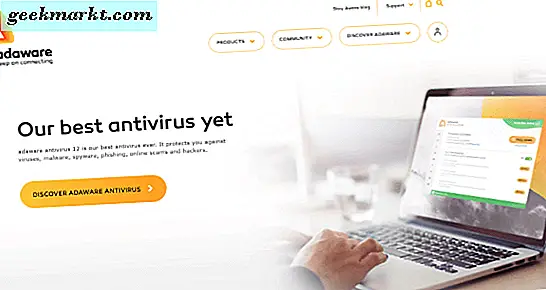
Tarayıcınızın web sitelerini otomatik olarak açmasını durdur
Web sitelerini otomatik olarak yükleyen ve açan bir tarayıcı normal veya gerekli davranış değildir. Reklam yazılımını kaldırırsak durması gerekir.
- Malwarebytes Anti-Malware'i indirin ve yükleyin
- Adaware Antivirus Free'i indirin ve kurun
- Her iki programı da çalıştırın, güncelleyin ve ardından taramayı birbiri ardına çalıştırın.
Malwarebytes Anti-Malware şu anda piyasadaki en iyi malware tarayıcı ve ücretsizdir. Kontrol etmeye değer bir premium sürümü var ama şimdilik ücretsiz sürüm yapacak. Adaware Antivirus Free de çok iyi ve bazen Malwarebytes'in göründüğü şeyleri alır.
Bu tarayıcılardan biri veya her ikisi de sisteminizi temizlemeli ancak emin olmak için çeklerimize devam etmemize izin verin.
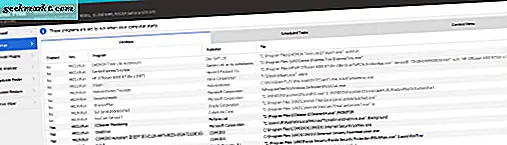
- CCleaner'ı indirin ve kurun.
- Programı çalıştırın ve Araçlar menüsüne gidin.
- İkinci sol menüden Başlangıç seçeneğini seçin.
- Etkinleştirilmiş başlangıç öğeleri listesinden geçin ve tanımadığınız veya ihtiyacınız olmayan şeyleri devre dışı bırakın.
- Kaldırma sekmesini seçin ve ihtiyacınız olmayan herhangi bir şeyi kaldırarak listeden çalışın.
Başlangıçta, bilgisayarınız için önyükleme yapmak için yalnızca güvenlik duvarınıza, antivirüs ve ses sürücülerinize gerçekten ihtiyacınız var. Belirli uygulamaları veya programları çalıştırıyorsanız, bunları da saklayın. Her şeyi kapat. Bu sadece Windows ile yüklenen programlar. Onları çalışmayı durdurmaz, böylece onları kaybetmezsiniz.
Adaware Antivirus Free uygulamasının açık istisnası olan herhangi bir programı 'ad' kelimesiyle kaldırın. Bazı reklam yazılımları adware koruması olarak yüklenir, böylece onları kaldırarak bunları adware taramasından geçirebilir.
Son olarak, tarayıcınızı açın ve reklam uzantısı uzantılarını kontrol edin. Chrome'da üç nokta menüsünü, Daha Fazla Araçlar ve Uzantılar'ı seçin. Firefox'ta üç çizgi ve Eklentiler. Edge'de üç nokta ve Uzantılar. Tanımadığınız veya istemediğiniz herhangi bir şey için yüklü uzantıların listesini kontrol edin. Yine, adında 'reklam' kelimesini arayın. Bir şey bulursanız devre dışı bırakın ve silin. Artık tarayıcınız web sitelerini otomatik olarak açmamalıdır.
Bu işlem, tüm reklam yazılımlarını bilgisayarınızdan kaldırmalıdır. İstediğinizde bir antivirüs taraması da yapabilirsiniz ancak adware taramaları, orada olmaması gereken bir şey almalıdır.
İnternette reklam yazılımları nasıl önlenir?
İnternette reklam yazılımlarından kaçınmak oldukça kolay. Tek ihtiyacınız olan kaliteli bir reklam engelleyici ve bazı internet hijyeni.
Host dosya engelleyiciyi herhangi bir tarayıcıya bağlı olmadığı ve her web sitesinde çalıştığı için kullanmayı seviyorum. Olsa da bir dezavantajı var. Bu nükleer seçenek. Reklamlara bağlı olan web sitelerini beyaz listeye ekleyemezsiniz ve sadece TechJunkie gibi "arkadaş canlısı" reklamları sunamazsınız. Reklam gelirine bağlıyız. Bu nedenle, her kaçırılan tıklama, yazamadığımız bir makaledir.
Bir alternatif, tercih ettiğiniz tarayıcı için AdBlock Plus eklentisini indirip yüklemektir. Firefox, Chrome ve Opera üzerinde çalışıyor ve ne yaptığı konusunda çok iyi. Tarayıcınızın uzantı bölümüne gidin ve uzantı ekle'yi seçin. AdBlock Plus'ı arayın ve yükleyin. Dışarıdaki kusurlar olduğu için doğru uzantıyı kurmaya çok dikkat edin.
İnternet hijyeni, sörf alışkanlıklarıyla ilgilidir. Herkesin takip etmesi gereken bazı basit kurallar var.
- Bundan emin değilseniz, bir dosyayı İnternet'ten asla indirmeyin.
- Kimin yolladığını bilmiyorsanız bir e-posta bağlantısını asla tıklatmayın.
- Tarayıcınızı pop-up'ları engelleyecek ve izleme çerezlerini devre dışı bırakacak şekilde ayarlayın.
- Her zaman internete bağlanan her bilgisayarda çalışan kaliteli bir antivirüs ve yazılım güvenlik duvarı bulundurun.
Tarayıcınızın web sitelerini otomatik olarak açmayı durdurmanız gerekiyorsa, şimdi nasıl olduğunu bilirsiniz. Umarım yardımcı olur!